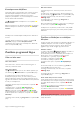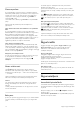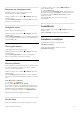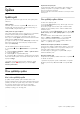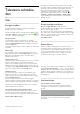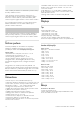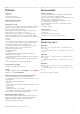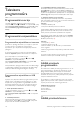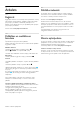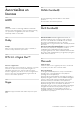User manual
Zvana saņemšana
Ja esat pierakstījies programmā Skype un skatāties televizoru,
ekrānā tiek parādīts ziņojums par ienākošo zvanu. Paziņojumā ir
norādīts, kurš zvana, un jūs varat pieņemt vai noraidīt zvanu.
Lai pieņemtu zvanu, paziņojumā atlasiet pogu Atbildēt un
nospiediet OK (Labi).
Lai noraidītu zvanu, atlasiet pogu Noraidīt un nospiediet OK
(Labi).
Ekrānā uzreiz tiek parādīti arī jaunie kontaktpersonu
pieprasījumi.
Skype lietošana iznomāto filmu skatīšanās un TV pauzēšanas
laikā
Ja no raidorganizācijas vai video nomas iznomātas filmas
skatīš anās laikā vai TV pauzēšanas laikā atbildat uz Skype zvanu,
filmas skatīšanās vai pauzētais raidījums tiek pārtraukts.
Lai atsāktu iznomātās filmas skatīšanos, jums jāatgriežas video
nomā vai raidorganizācijas pakalpojumā. Dažas video nomas un
pakalpojumi nenodrošina iespēju atsākt filmas skatīšanos.
Saglabātais pauzētais TV raidījums tiek zaudēts.
Skype lietošana ierakstīšanas laikā
Ja notiek raidījuma ierakstīšana pievienotajā USB cietajā diskā,
televizorā tiks parādīts paziņojums, vai ir bijis ienākošais zvans
un kas bija zvanītājs. Televizorā ir liegta iespēja pieņemt Skype
zvanus ierakstīš anas laikā. Kad ierakstīšana ir pabeigta, varat viegli
atbildēt uz zvanu lapā ê Nesen.
Paziņojumi par kontaktpersonām
Jūs varat saņemt paziņojumus ne tikai par zvaniem, bet arī par
to, kad pieslēdzas vai atslēdzas kontaktpersonas. Šos
paziņojumus par kontaktpersonām var izslēgt lapā S
Iestatījumi.
Nesen veiktie zvani
Lapā ê Nesen varat skatīt nesenos Skype notikumus.
Pirmais tiek rādīts visjaunākais Skype notikums. Tajā norādīta
kontaktpersona, notikuma tips — video zvans vai tālruņa zvans
— un tā laiks.
Tāpat kā kontaktpersonu lapā, arī šeit varat veikt video zvanu,
balss zvanu vai tālruņa zvanu atlasītajai kontaktpersonai.
Vēsture
Tas, cik ilgi Skype notikumi tiek rādīti šajā vēstures sarakstā,
atkarīgs no kontaktpersonu daudzuma un Skype lietošanas
biežuma.
Turklāt, ja televizorā pierakstāties ar citu Skype kontu, nesenā
vēsture tiek izdzēsta.
Balss pasts
Ja kāds jums piezvana programmā Skype un jūs nevarat atbildēt
uz zvanu, zvanītājs var atstāt balss ziņojumu jūsu Skype balss
pastā.
Lai atstātu ziņojumu kontaktpersonas balss pastā, datorā
jāiestata Skype balss pasts.
Ja neesat sev iestatījis balss pastu, bet balss pasts ir iestatīts
kontaktpersonai, kas zvanīja, zvanītājs vai atstāt jums balss pasta
ziņojumu.
Lapā œ Balss pasts varat atskaņot jums atstātos balss pasta
ziņojumus. Ja izvēļņu joslā blakus balss pasta ikonai ir redzams
skaitlis, tas nozīmē, ka jums ir jauns balss pasta ziņojums —
œ 1.
Balss pasta ziņojuma atskaņošana
Lai atskaņotu balss pasta ziņojumu, izvēļņu joslā atlasiet balss
pasta ikonu œ, sarakstā atlasiet jauno balss pasta ziņojumu un
nospiediet OK (Labi). Jauno balss pasta ziņojumu varat
noklausīties tik reižu, cik vēlaties. Tomēr, kad iziesiet no lapas
œ Balss pasts, visi atskaņotie balss pasta ziņojumi tiks
noņemti no saraksta.
Tāpat kā kontaktpersonu lapā, arī šeit varat veikt video zvanu,
balss zvanu vai tālruņa zvanu atlasītajai kontaktpersonai.
7.5
Skype kredīts
Programmā Skype varat iegādāties Skype kredītu vai iegūt
Skype abonementu. Ja jums ir Skype kredīts vai Skype
abonements, varat televizorā zvanīt uz fiksētajiem un
mobilajiem tālruņiem.
Skype kredīta iegāde
Lai iegādātos Skype kredītu vai iegūtu Skype abonementu,
datorā pierakstieties programmā Skype.
Iegādātais Skype kredīts būs pieejams, kad pierakstīsieties
programmā Skype televizorā.
Kredīta apjoms vai informācija par abonementu ir redzama katrā
lapā, kur var veikt tālruņa zvanu.
Mazs Skype kredīts
Jūs saņemsiet paziņojumu, ja jums būs pārāk mazs kredīts, lai
veiktu tālruņa zvanu.
7.6
Skype iestatījumi
Automātiskā pierakstīšanās
Varat iestatīt, lai automātiski tiktu pierakstīts programmā Skype,
kad ieslē dzat televizoru. Šādā gadījumā nav jāievada Skype vārds
vai parole.
Pārejiet uz izvēļņu joslu un atlasiet S Iestatījumi, lai atvērtu
iestatījumu lapu.
Atlasiet Autom. pierakstīšanās un nospiediet OK (Labi), lai to
atzī mētu vai noņemtu atzīmi.
72 Skype / Skype iestatījumi